
TDPT使ってみた感想(iPhone版)
概要
VTuberみたいにアバターで踊っている動画を撮る。
スペックによっては動作しないまたは不安定なものもあるのでご了承ください。
筆者はiPhone12でやりました。
必要なもの
iPhone
動作機器(Phone11、iPhone11Pro、iPhone11ProMax、iPhoneSE(第2世代)、iPhone12、iPhone12Pro、iPhone12ProMax、iPhone12Mini)
TDPT
アバターを作る
Vket Avatar Makerにアクセス(PCでもスマホでも出来ます。)
アバターを作ってみよう→ゲストログインでOK
アカウントがあると保存ができるよ。

パーツがあるので色々変えていきます。
色はパーツの左上にカラフルな円があるところがあれば変えられます(無いものはたぶん無理)
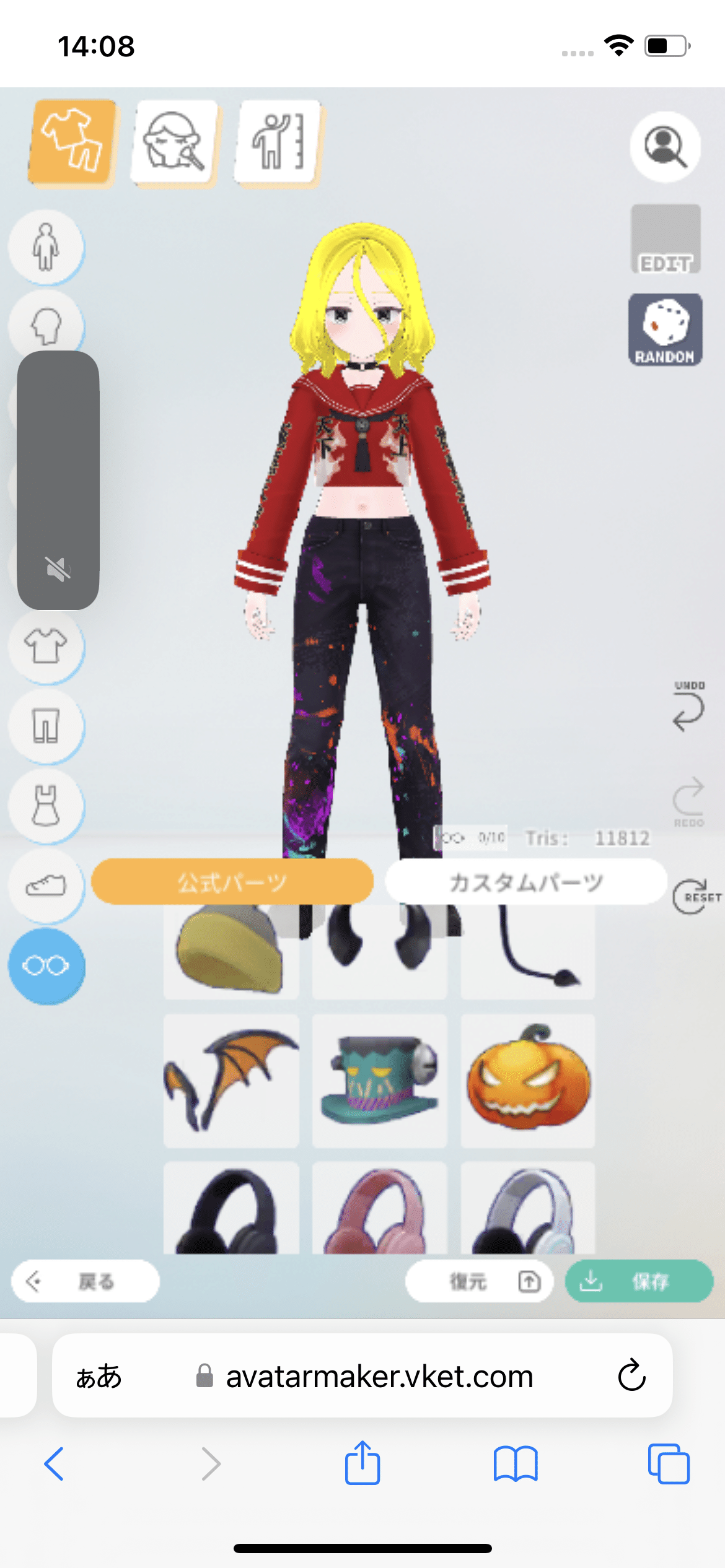
出来たら右下の保存を押す

この画面で『VRMファイル』を押して .vrm のファイルを自分のスマホにダウンロードする
アバターを躍らせる
TDPTを起動させる
インカメに映る自分の姿を確認して位置を調整する。

歯車マークを押し、Show input imageのチェックを外す。これでインカメの映像が画面から消える。
Avatar from local folder から先ほどダウンロードした vrmを選択する
Background image selectを選択すると背景の画像を変えられるが特に気にしなければそのままでいい。

動いたらOK
iPhoneの画面録画で動画が撮れる。
下のメニューは画面触ると消えます。
感想
・インカメかスマホだからかわからないが精度が低い
Webカメラ+PC版のほうが自分にとっては安定していた気がする。
・横揺れステップとかシンプルかわいいムーブは取りやすいです
・ターンすると完全にバグる
振り向かない振付のが良いかも

結論
グラボ入りパソコンがあればパソコンでやったほうが良さそう
下はPC版(Win)のTDPTで撮った映像です。(アバターはVRoid制vrm)
VRに入る用のPC(3070 mobile)だったのでスペックはそこそこ必要かも
強いiPhoneだったら話が変わってくるのかも
iPhone15とか持ってる人の検証が欲しいな(他力)
追記
vrmファイルはcluster(メタバースのひとつ)だったり、色んなサービスで使えるアバターの形なので、持ってると色々便利です。

